Introducción a Power Automate
Bienvenido a Power Automate. En este módulo, obtendrá información para crear flujos.
Si es principiante en el uso de Power Automate, este módulo le ayudará a empezar a trabajar. Si ya tiene cierta experiencia, esperamos que este módulo le ayude a relacionar conceptos y a ampliar conocimientos.
Objetivos de aprendizaje
En este módulo, aprenderá a hacer lo siguiente:
- Definir Power Automate y cómo se puede utilizar.
- Crear un flujo que se ejecuta según una programación.
- Crear un flujo que guarde automáticamente los datos adjuntos del correo electrónico.
- Compartir un flujo que pueda usar su equipo.
- Solucionar problemas de flujos
¿Qué es Power Automate?
Power Automate es un servicio de flujo de trabajo en línea que automatiza las acciones en las aplicaciones y los servicios más habituales. Por ejemplo, puede crear un flujo que publique un mensaje en un canal de Microsoft Teams cada vez que se crea un problema en Jira o en su herramienta de planificación preferida. Estos tipos de integraciones pueden mejorar el funcionamiento conjunto de las distintas herramientas que usa cada día.
Al registrarse, podrá conectarse a cientos de servicios y administrar datos en la nube o en orígenes locales, como SharePoint y Microsoft SQL Server. La lista de aplicaciones que puede usar con Power Automate crece constantemente.
¿Qué puede hacer con Power Automate?
Puede utilizar Power Automate para automatizar flujos de trabajo entre sus aplicaciones y servicios favoritos, sincronizar archivos, recibir notificaciones, recopilar datos y mucho más.
Por ejemplo, puede automatizar estas tareas:
- Responder al instante a notificaciones o correos electrónicos de prioridad alta.
- Capturar, supervisar y realizar un seguimiento de nuevos clientes potenciales.
- Copiar todos los archivos adjuntos de correo electrónico en su cuenta de OneDrive para la Empresa.
- Recopilar datos sobre su empresa y compartir esa información con su equipo.
- Automatizar flujos de trabajo de aprobación.
Un uso común de Power Automate es recibir notificaciones. Por ejemplo, puede recibir al instante un mensaje de correo electrónico o una notificación de inserción en el teléfono cada vez que se agregue un cliente potencial a Dynamics 365 o Salesforce.
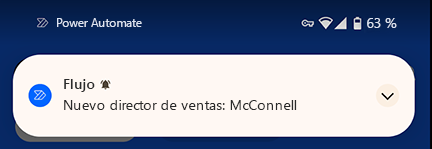
También puede usar Power Automate para copiar archivos. Por ejemplo, puede asegurarse de que cualquier archivo que se agregue a Dropbox se copie automáticamente en SharePoint, donde su equipo puede encontrarlo.
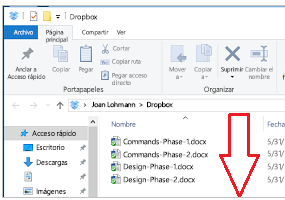

Puede supervisar las opiniones de los usuarios sobre su empresa si crea un flujo que se ejecute cada vez que alguien envíe un tweet con un hashtag determinado. El flujo puede agregar detalles sobre cada tweet a una publicación de Facebook, una base de datos de SQL Server, una lista de Listas Microsoft o incluso un archivo de Microsoft Excel hospedado en OneDrive para la Empresa o cualquier servicio que le funcione.
Puede crear acciones para conectar los datos recopilados a Microsoft Power BI, detectar tendencias en esos datos y formular preguntas sobre ellos.
El ejemplo siguiente muestra un flujo que guarda los tweets con el hashtag #PowerAutomate en un archivo de Excel.
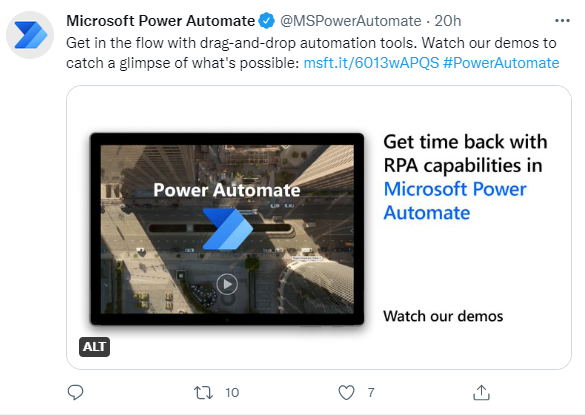
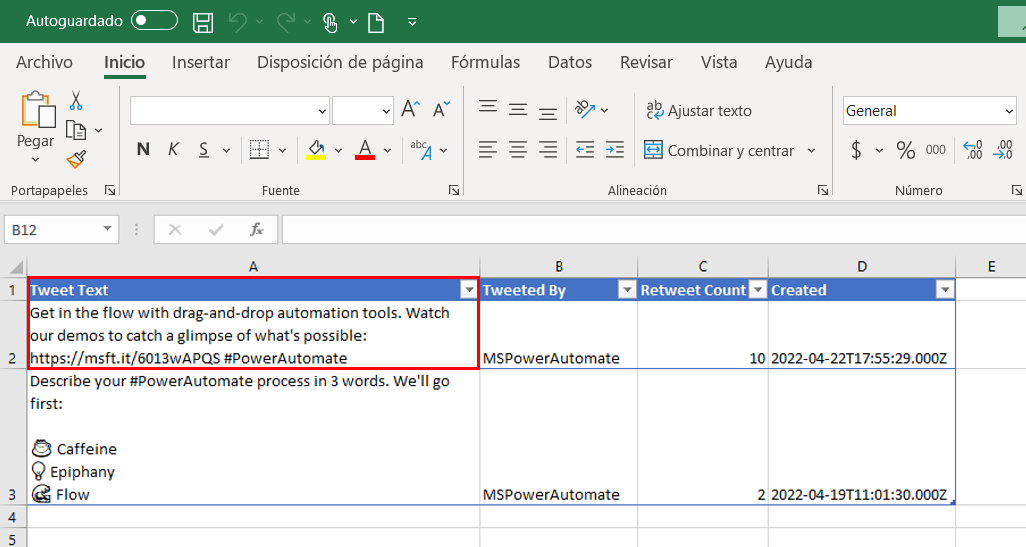
Además, puede automatizar bucles de aprobación para elementos como solicitudes de vacaciones en una lista.
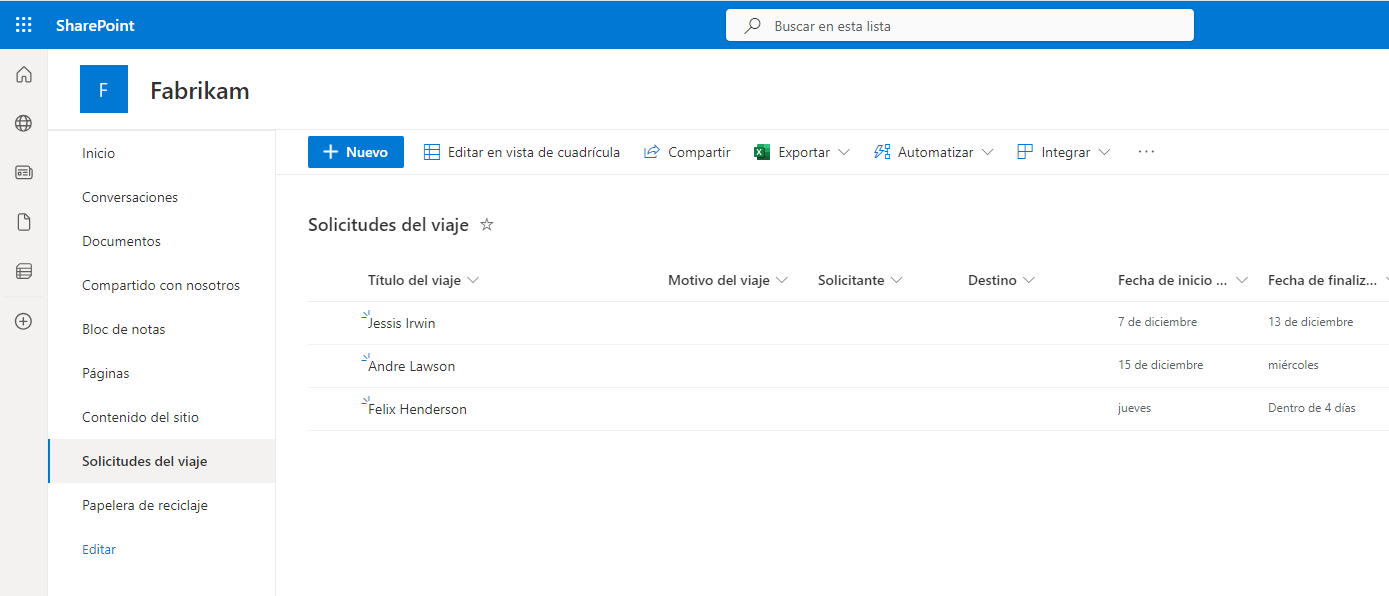
Para obtener más ideas, examine la lista de plantillas. Las plantillas le ayudan a compilar flujos realizando algunos cambios de configuración. Por ejemplo, puede usar las plantillas para crear fácilmente flujos para enviarse a sí mismo previsiones meteorológicas, recordatorios a intervalos regulares o notificaciones telefónicas cada vez que el jefe le envíe un correo.
¿Tiene alguna idea para un flujo que no vea en la lista? Cree su propia plantilla desde cero y, si quiere, compártala con la comunidad.
¿Dónde puedo crear y administrar un flujo?
Puede crear un flujo y realizar tareas administrativas en un navegador o, si descarga la aplicación móvil Power Automate, en el teléfono.
Estas son algunas de las tareas que puede realizar con la aplicación móvil.
- Activar o desactivar flujos desde donde esté.
- Ver si ha habido errores en un flujo.
- Revisar informes de historial de ejecución detallados.
- Ver y filtrar ejecuciones por tipo de notificación.
Un breve recorrido por Power Automate
Pasemos a Power Automate para mostrárselo. Contamos con gran cantidad de información para que aprenda a usar Power Automate.
Al iniciar sesión en Power Automate, encontrará estas opciones:
- Crear, donde puede iniciar un nuevo flujo.
- Plantillas, donde puede echar un vistazo a algunas de las plantillas más populares. Estas le proporcionarán buenas ideas para los flujos que quiera probar.
- Más información, donde puede encontrar información que le ayude a despegar rápidamente en Power Automate.
- Mis flujos, donde residen los flujos.
- Aprobaciones, donde puede administrar las aprobaciones y los flujos de procesos de negocio.
- Soluciones, donde puede administrar sus soluciones.
- Minería de procesos, donde puede crear procesos para ayudar a su organización a comprender mejor los lugares para optimizar los flujos de trabajo.
Por ahora, nos centraremos en el menú ?, situado junto al inicio de sesión, que tiene estas opciones:
- Documentación es donde residen los temas avanzados. Si quiere entender realmente una característica o función, puede buscar aquí para conseguirlo.
- Más información tiene rutas de aprendizaje que pueden guiarle en el uso de Power Automate, desde las técnicas iniciales hasta los escenarios avanzados.
- Soporte es un lugar perfecto para encontrar ayuda.
- La hoja de ruta es donde puede obtener una visión sobre lo que se realizará en la siguiente actualización del producto.
- Comunidad es un lugar al que puede conectarse para descubrir cómo otras personas usan Power Automate.
- Enviar comentarios permite sacar provecho de una comunidad de usuarios avanzados y es donde puede enviar comentarios y preguntas a los desarrolladores y a otros usuarios con experiencia.
- Blog le mantiene al día sobre los desarrollos y las versiones más recientes del ecosistema de Power Automate.
- Flujos de escritorio proporciona una introducción a Power Automate para escritorio.
- Precios puede ayudarle a elegir el plan adecuado para usted o su empresa.
- Power Automate para escritorio es donde puede descargar Power Automate para escritorio e instalarlo en su equipo.
- Power Automate para dispositivos móviles proporciona información sobre la aplicación móvil y las plataformas en las que está disponible.
- Puerta de enlace de datos proporciona una descripción general de la puerta de enlace de datos local.
¿Qué es lo próximo?
Echemos un vistazo a los diferentes tipos de flujos que están disponibles en Power Automate.